
#win10 のインストール時にキーをスキップする
win10.1 のインストール時にキーをスキップするにはどうすればよいですか? ? win10.1は非常に一般的なシステムであり、ほとんどのネチズンが好むシステムでもあるため、多くの人がwin7をwin10.1にアップグレードしますが、アップグレードする際にはインストールキーを書き込む必要があります。 , 次に、win10.1をインストールするときにキーをスキップするにはどうすればよいですか?わからない人は急いで編集部がまとめた以下の記事を読んでください! 具体的な操作は次のとおりです。 1. オリジナルの win10/win10.1 MsDN システムをダウンロードします。 2. 現在普及している U ディスク インストールを使用して、U ディスク システムのブート ディスクを作成します。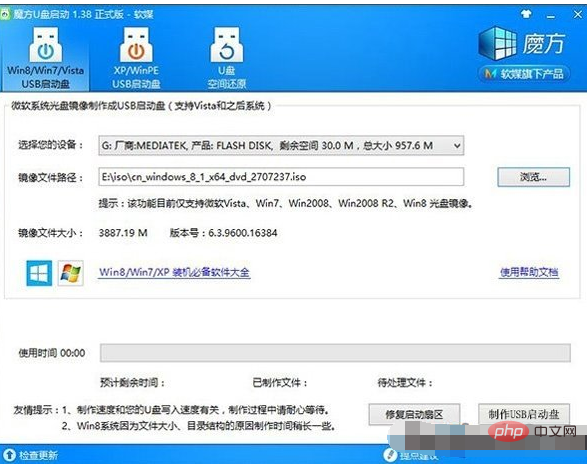
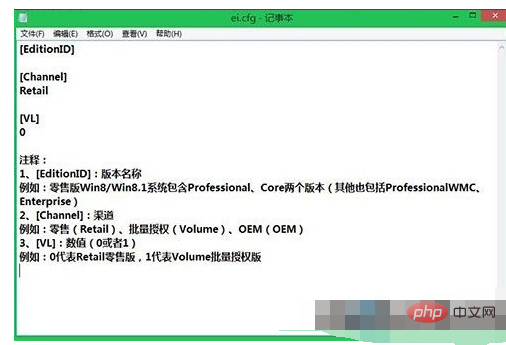 ## コメント:
## コメント:
1. [EditionID]: バージョン名 例: 製品版 win10/win10.1 システムには、Professional と Core の 2 つのバージョンが含まれています。 (その他、ProfessionalwMC、Enterprise も含まれます)
2. [チャネル]: チャネル、例: Retail (小売)、ボリューム認証 (ボリューム)、oEM (oEM)
3. [VL ]: はい バッチ バージョンではありません。オプションの値は 0 または 1) 例: 0 は小売り小売バージョンを表し、1 はボリューム バッチ認証バージョンを表します
たとえば、一般のネチズンが小売りバージョンをダウンロードするとします。 win10/win10.1 MsDN システムのバージョンでは、順番に書き込むことができます。 次のコマンドを入力します。
[EditionID] [Channel]Retail [VL]0
4. 次に、ei.cfg ファイルを USB ブート ディスクの X:\sources ディレクトリにコピーします (X : USB ドライブ文字を表します)。
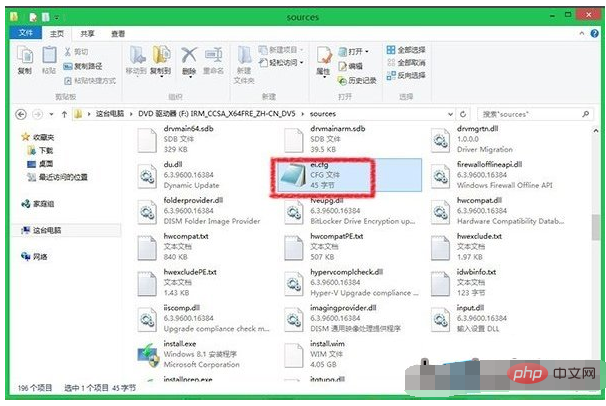 5. 最後に、システムのインストールプロセス中に、インストールキーの書き込みプロセスを直接スキップできます。
5. 最後に、システムのインストールプロセス中に、インストールキーの書き込みプロセスを直接スキップできます。
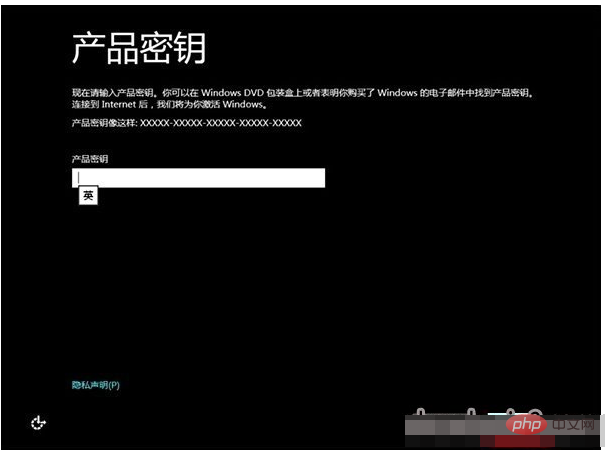 上記は、キーをスキップして win10.1 システムをインストールする方法です。非常に簡単です。ei.cfg ファイルを作成してコピーするだけです。次に、システムのインストール時にキーの書き込みをスキップすることを最終的に選択できます。
上記は、キーをスキップして win10.1 システムをインストールする方法です。非常に簡単です。ei.cfg ファイルを作成してコピーするだけです。次に、システムのインストール時にキーの書き込みをスキップすることを最終的に選択できます。
以上がwin10のインストール中にキーをスキップするの詳細内容です。詳細については、PHP 中国語 Web サイトの他の関連記事を参照してください。